前に「PCのメンテ」で書いたけど、もうちょい続き。
・パソコンが「重く」なるのはなぜ?不調の理由は? 解決法はある?
http://news.ameba.jp/r25/2007/12/9073.html
メモリ足せ。デフラグすれ。以上。
…
うそうそ(笑
まあ、Windowsは(Macもかもだけど)使っていると”ゴミ”が溜まってくるからね。
-HDDのデータ領域の断片化
-不要なレジストリの肥大化
-スタートアップがたくさん
基本的にこのあたりかしらね?
ちなみに、メモリはXPで512MB、VistaでAero使うなら1GBは欲しいかな。最低レベルで。
> Windows製品部に聞いてみました。まずはケース1。Windowsの起動が遅くなる理由は?
> 「起動時に読み込む、外付け機器(プリンタなど)の増加です。
> ほかにも、壁紙のデータが大きすぎたり、Windowsの起動と同時に立ち上がる
> スタートアップソフトが多すぎることも考えられます」
これ、MSの正式回答なのかしら?
外部機器の読み込みで遅くなるのはわかるけど、壁紙ごときでそんなに変わるかね?
ウン十MBの壁紙とかならわかるけど、数百KB程度の壁紙とかのレベルなら、
2~3秒違うかどうか程度じゃない? おいらの経験からして。
あれかな? JPGとかにしてると”アクティブデスクトップ”になるから?
ん? ”アクティブデスクトップ”って概念、XPやVistaでもあるのかね???
まあ、レジストリは知らないうちにすんげえ巨大になるから、
せめて年に1回は整理したほうがいいかもね。
あと、デフラグはそれなりに知名度あるから、定期的にやってる人が多いかも。
HDDの中がグチャグチャなのを、整理整頓するヤツね。
NT系じゃなく9x系の時、青いツブツブが整理されていくのを
一晩中眺めていたのは、おいらだけではないはず!
HDDに通常使用では起こりえない負荷を掛けるから寿命が縮まるって噂もあるけど、
ちゃんと数値で説明して客観的に納得できる資料は無いと思う。
けど、しょっちゅうやっても意味無いし、多くても月に1回くらいでいいんじゃん?
で、スタートアップ。これが面倒だし初心者にはハードルが高い。
前述の「レジストリの整理」と「デフラグ」はソフトがたくさん出てるし、
それこそおいらが前に書いたのを真似してくれるんでいいと思うんだけど。。
要は、「パソコンを起動させると同時に読み込まれるソフト」なわけ。
-Windowsだけ立ち上げるぜ!
なら早いわけなんだけど、それにプラスして
-ウイルス対策ソフトも立ち上げるぜ
-QuickTimeのアップデートもチェックするぜ
-RealPlayerもチェックしまくりだぜ
-Acrobatだって忘れちゃいけねえぜ
-いつ使うんだか、何に使うんだかもわからないけど、起動させとくぜ!
とかがひしめいていると、当然ながら起動が遅くなる。
簡単なのは、[スタート]>[プログラム]>[スタートアップ]で、
「何だコレ?」って言うような不要なヤツを削除。
ただ、消しちゃうとマズいのもあるから、詳しい友人に聞いたほうがいい。
ってか、聞かなきゃダメ。
で、それだけじゃ足りないんだよね。
[スタート]>[ファイル名を指定して実行]>「msconfig」と入力して、
「スタートアップタブ」で不要なヤツを止めたほうがいい。
あとは、[「マイコンピュータ」を右クリして「管理」]>[サービス]にて
いらないものを止めたほうがいい。
でもまあ、この辺は初心者にはリスクが高いから、いじらないほうがいいけど。。
> お次はケース2。電源を切らずに使い続けてると「重く」なることがあるけど、なぜ?
> 「特定のソフトのせいかもしれません。CPUを占有しているソフトがないか
> チェックしてください。それと、メモリの空き容量不足も原因になります。」
いや、CPUを占拠して遅くなるなんて、スタックしてる時以外ほとんど無いでしょ?
そんなときはあれこれやるより、再起動しちゃうのが1番だと思うよ。
メモリ不足は大いにありえるよね。
特に最近のPCって、機能てんこ盛りのクセに、メモリ512MBとかって酷すぎる。
割安感を出すために最低限のメモリにしているんだろうけど、
そんなの初心者にはわからないし、アホみたいに常駐があるメーカ物PCで512MBは少なすぎ。
“詐欺”とまでは言わないけど、ロクな説明もせずに512MBで売りつけるのって、
消費者に優しいPCメーカだとは言えない気がするなぁ。。。
> 最後にケース3。長年使ったパソコンが「重く」なる理由は?
> 「常駐ソフトが増えすぎてメモリ不足に陥っている可能性があります。
> ほかにも、Cドライブの空き容量が非常に少なくなっていたり、
> 画像や動画など大きなデータが多すぎることも原因となります」
Dドライブがガラ空きなのに、Cがいっぱいとかってありがちだよね。
であれば、データをDに移せばいいだけのこと。
けど、それ以外って上に書いたやり方でクリアできると思うんだけど。。
ちと思ったけど、
> …だけど、ちょっと面倒。もっと単純で確実な方法はないの?
> 「リカバリしてパソコンを買ったときの状態に戻すのが確実です」
これってナンセンスじゃない? メンテするよりよっぽど面倒。
初心者に限って、買ったソフトのROMとかシリアルをなくしてて、
リカバリ後に「あのソフト入れてくれ」とか無理言ってくるもんだし。
それに、ブラウザやメーラーの設定だってしんどいし、OSのパッチ充てるのだって1日仕事。
サポートってさ、なんかあるとすぐ「リカバリしろ」ってアホなこと言ってくるけど、
ホント酷いと思うんだよね。全然”サポート”になっていない。
まぁ、電話口で初心者に状況説明、指示してたら何時間あっても足りないのはわかるけど…。
あともう1つ、PCの動作が遅くなる原因。
ウイルスの感染とスパイウェアの感染。この場合、確かにリカバリが最善の策。
ウイルスに感染することは被害者でもあるけど、同時に加害者になるってことを
意識しないと、ちゃんと対策するのって難しいんだよね。
…
ま、普通のメンテだったら、やっぱり以前に書いた通りでダイジョブかなぁ。
使うツールに違いはあっても、およその目的や効果は一緒だと思うし。
どうしても超高速起動&超高速シャットダウンがいいのなら、
いっそのことMeにでもすればいいかもね(笑
パソコン 遅っ!!
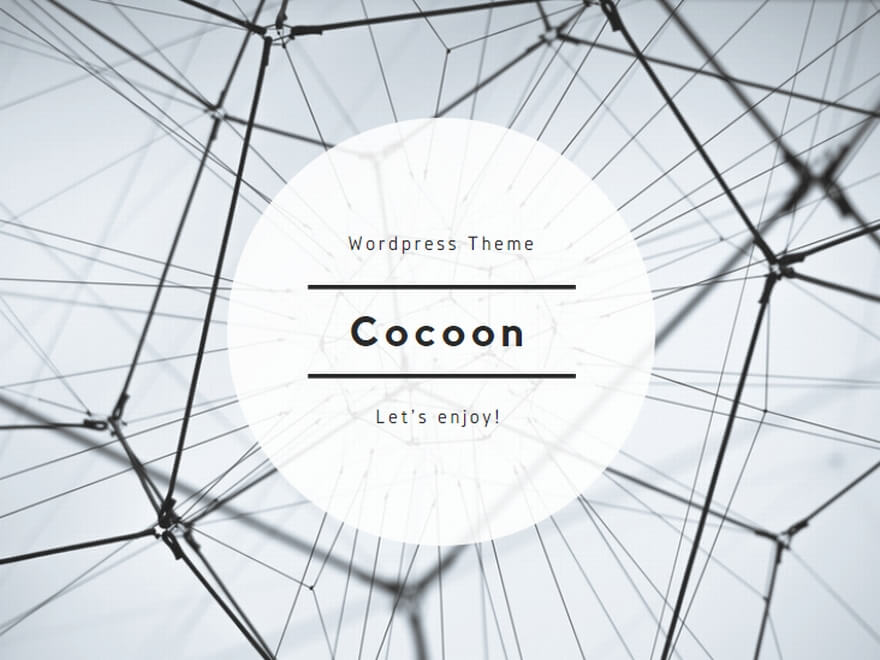 PC・ネット系
PC・ネット系
コメント